הכל מקוון בימים אלה, מה שאומר שאנחנו עושים הרבה יותר הורדות ממה שהיינו רגילים. הכל טוב ויפה עד שההורדה שלך תפסיק ו-iTunes אומר, "חיבור הרשת אופס."
הודעת שגיאה זו משפיעה על משתמשים רבים, ומפריעה שוב ושוב להורדות שלהם. סרטים, מוזיקה ואפילו עדכוני תוכנה הופכים בלתי אפשריים להורדה כאשר השגיאה הזו ממשיכה לצוץ. התקדמות ההורדה שלך מאטה או מתאפסת בכל פעם!
ריכזנו את הפוסט הזה כדי להראות לך איך לתקן את זה.
תוכן
-
טיפים מהירים
- קָשׁוּר:
-
מהו איפוס חיבור רשת ב-iTunes?
- מה לגבי שגיאת חיבור 3253 iTunes?
- מה אם התוצאות של iTunes Genius לא יכולות להתעדכן בגלל חיבור לרשת?
- מה אני עושה כאשר iTunes אומר, "חיבור הרשת אופס?"
- 1. הפעל מחדש ועדכן את המחשב
- 2. כבה את הורדות סימולטניות ותקן את התאריך והשעה
-
3. בדוק את חיבור האינטרנט שלך
- השבת את ה-VPN שלך אם יש לך אחד
- 4. בדוק את סטטוס המערכת של אפל
-
5. צא מ-iTunes ולאחר מכן היכנס שוב
- עדכן את פרטי חשבון ה-iTunes שלך
- היכנס לחשבון מנהל אחר
-
6. השבת את חומת האש או תוכנת האבטחה שלך
- אתחול למצב בטוח כדי להשבית אוטומטית תוכנת צד שלישי
- תוכנת אבטחה ויציאות iTunes
- 7. שנה את ה-DNS שהמחשב שלך משתמש בו
-
8. הסר והתקן מחדש את iTunes
- פוסטים קשורים:
טיפים מהירים
 השתמש בטיפים המהירים האלה אם אתה יודע מה אתה עושה או עקוב אחר המדריך המלא למטה:
השתמש בטיפים המהירים האלה אם אתה יודע מה אתה עושה או עקוב אחר המדריך המלא למטה:
- הפעל מחדש ועדכן את המחשב.
- כבה את הורדות סימולטניות ותקן את התאריך והשעה.
- בדוק את חיבור האינטרנט שלך.
- בדוק את סטטוס המערכת של אפל.
- צא מ-iTunes ולאחר מכן היכנס שוב.
- השבת את חומת האש או תוכנת האבטחה שלך.
- שנה את ה-DNS שהמחשב שלך משתמש בו.
- הסר והתקן מחדש את iTunes.
קָשׁוּר:
- כיצד לתקן הורדות איטיות מ-App Store או iTunes Store באייפון
- iTunes עבור Windows: לא ניתן היה ליצור חיבור רשת מאובטח לתיקון שגיאה
- כיצד להשתמש בשרת DNS של צד שלישי לגלישה מהירה ופרטית יותר באייפון
מהו איפוס חיבור רשת ב-iTunes?
זה אומר שהחיבור לאינטרנט נכשל במהלך ההורדה. המחשב שלך איבד את הקשר עם השרת של אפל - מכל סיבה שהיא - ולא יכול היה להמשיך להוריד תוכן בגלל זה.
"ההורדה נכשלה כי חיבור הרשת שלך אופס."
מגוון בעיות שונות עלולות לגרום לשגיאה זו להופיע. זה יכול להיות שהשרתים של אפל מושבתים, או שיש בעיה עם הנתב שלך. אולי התוכנה במחשב שלך פגומה או שהגדרות הרשת שגויות.
לא משנה מה הסיבה, אתה יכול לפתור ולתקן בעיה זו באמצעות השלבים שפירטנו להלן.
מה לגבי שגיאת חיבור 3253 iTunes?
קוד שגיאה 3253 מתייחס לשגיאת חיבור רשת ב-iTunes. כנראה שראית את קוד השגיאה הזה בחלון ההורדה כאשר כל מה שהורדת הפסיק:
"6.6MB מתוך 6.6MB - נעצר (שגיאה = -3253)"
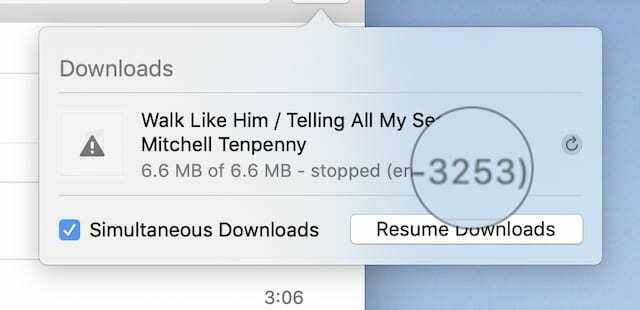
זו אותה בעיה לשגיאת חיבור הרשת שהוזכרה לעיל. זה אומר שמגוון של בעיות שונות יכולות לגרום לזה. הפתרונות לתיקון זה זהים גם כן.
מה אם התוצאות של iTunes Genius לא יכולות להתעדכן בגלל חיבור לרשת?
חלק מהמשתמשים מקבלים הודעת שגיאה דומה של iTunes: לא ניתן לעדכן את תוצאות ה-Genius שלהם מכיוון שהחיבור לרשת אבד. הבעיה האחרונה הזו מופיעה לעתים קרובות כאשר אתה מסנכרן ספריית מוזיקה iCloud ל-Windows.
"לא ניתן לעדכן תוצאות גאוניות כרגע. החיבור לרשת אבד."
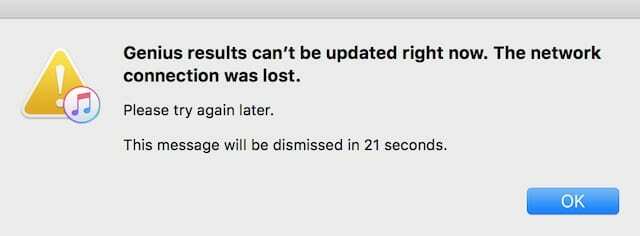
למרות שהודעת השגיאה נראית דומה, הפתרון שונה. מחק את קובץ iTunes Library Genius כדי לתקן תוצאות Genius שלא מתעדכנות.
כיצד אוכל למחוק את ה- iTunes Library Genius ב-Mac?
- לחץ על שולחן העבודה כדי להדגיש מוֹצֵא.
- מסרגל התפריטים, בחר ללכת > בית.
- לך ל מוּסִיקָה > iTunes.
- למצוא את ה ספריית iTunes Genius.itdb קובץ והעבר אותו לאשפה.
- iTunes יוצר מחדש את הקובץ כאשר אתה מפעיל אותו מחדש.
כיצד אוכל למחוק את iTunes Library Genius במחשב Windows?
- לִפְתוֹחַ סייר Windows במחשב שלך.
- פתח את iTunes מקבצי התוכנית בכונן הקשיח שלך.
- מצא את ה-iמנגינות ספריית גאוני קובץ ומחק אותו.
- iTunes יוצר מחדש את הקובץ כאשר אתה מפעיל אותו מחדש.
מה אני עושה כאשר iTunes אומר, "חיבור הרשת אופס?"
בצע את שלבי פתרון הבעיות הבאים כדי לתקן את בעיות הרשת שלך ב-iTunes. יש כמה שלבים שונים אבל לא צריך לבצע את כולם - הפסק ברגע ש-iTunes תוכל להוריד דברים שוב.
אם עדיין לא עשית זאת, לעשות גיבוי למחשב שלך.
1. הפעל מחדש ועדכן את המחשב

זה תמיד צריך להיות הדבר הראשון שאתה מנסה כאשר אתה נתקל בבעיה עם אחד מהגאדג'טים שלך. סגור את כל האפליקציות והפעל מחדש את המכשיר. לאחר מכן נסה להוריד ולהתקין עדכוני תוכנה חדשים אם יש כאלה.
למרות שאתה ממשיך לקבל שגיאת חיבור לרשת ב-iTunes, ייתכן שעדיין תוכל להוריד עדכוני תוכנה עבור Windows או macOS. אם יש אחד חדש, הורדה והתקנה שלו עשויה לתקן את שגיאת רשת iTunes שלך.
2. כבה את הורדות סימולטניות ותקן את התאריך והשעה
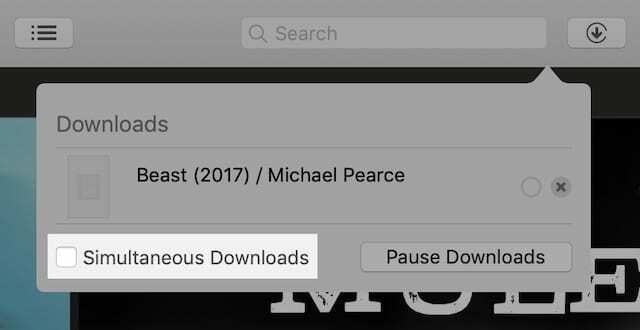
שתי ההצעות הללו, למרות שאינן קשורות, הן מהירות וקלות לנסות. ושניהם היו פתרונות יעילים בתיקון שגיאות הורדה של iTunes.
הורדות סימולטניות מעמיסות על חיבור האינטרנט שלך. אם אין לך מספיק רוחב פס זה גורם לשגיאות חיבור ב-iTunes.
גם הגדרה שגויה של תאריך ושעה גורמת לבעיות. חוסר ההתאמה בין המחשב שלך לשרתי iTunes מוביל לשגיאת רשת ההורדה שקיבלת.
כבה את הורדות סימולטניות מחלון ההורדה של iTunes:
- פתח את iTunes במחשב שלך.
- לחץ על כפתור ההורדה העגול בפינה השמאלית העליונה (היא גלויה רק כאשר מתבצעת הורדה).
- בטל את הסימון בתיבה שאומרת הורדות סימולטניות.
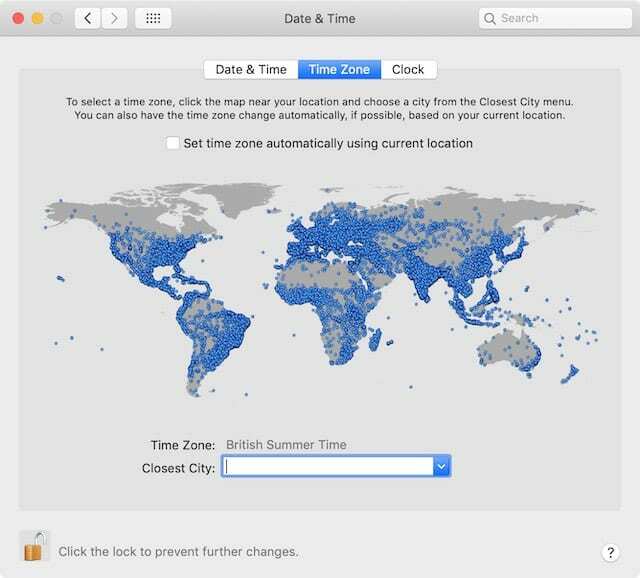
תקן את התאריך והשעה ב-Mac:
- מסרגל התפריטים, עבור אל תפוח עץ > העדפות מערכת... > תאריך שעה.
- לחץ על המנעול בפינה השמאלית התחתונה והזן את סיסמת המנהל שלך.
- בחר את אזור הזמן שלך או הגדר באופן ידני את התאריך והשעה הנכונים.
תקן את התאריך והשעה במחשב Windows:
- לחץ על השעה בפינה השמאלית התחתונה של המסך.
- מהחלון שמופיע, לחץ שנה את הגדרות התאריך והשעה...
- בחר את שנה אזור זמן... או באופן ידני שנה תאריך ושעה...
- נְקִישָׁה בסדר כדי לאשר שינויים לאחר שתתקן את התאריך והשעה.
3. בדוק את חיבור האינטרנט שלך
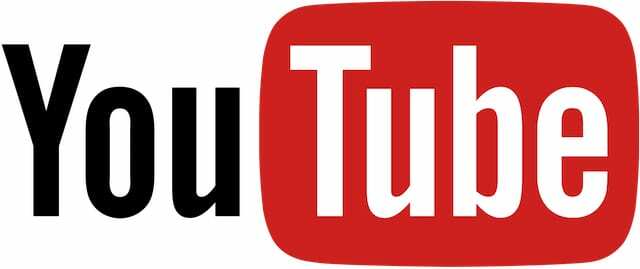
זה אולי נראה ברור מדי, אבל אולי חיבור האינטרנט שלך נפל. iTunes אומר, "חיבור הרשת אופס," כאשר זה קורה.
הפעל מחדש את הנתב שלך. לאחר מכן בדוק את החיבור על ידי טעינת דפי אינטרנט שונים והזרמת סרטונים באינטרנט. נסה להשתמש באינטרנט ממכשירים שונים.
פנה לספק שירותי האינטרנט שלך אם יש בעיות חיבור בין מכשירים אחרים. הבעיות הללו יכולות לנוע בין טעינת דפי אינטרנט לאט ועד חוסר חיבור בכלל.
השבת את ה-VPN שלך אם יש לך אחד
VPN (רשת פרטית וירטואלית) מציע יתרונות פרטיות גדולים לגלישה באינטרנט. אבל זה גם יכול לגרום להפרעות בשירותים כמו iTunes Store, מה שמוביל לשגיאת איפוס חיבור הרשת.
השבת את ה-VPN שלך כדי לראות אם זה משפיע על איכות החיבור לרשת שלך. אתה עשוי לגלות ש-iTunes מוריד תוכן ללא בעיות לאחר שתבטל את ה-VPN.
אם זה המקרה, צור קשר עם מפתח ה-VPN שלך כדי למצוא פתרון עובד.
4. בדוק את סטטוס המערכת של אפל

כמובן, תמיד ייתכן שהמערכת של אפל מושבתת ו-iTunes לא עובדת עבור אף אחד כרגע.
עבור אל אתר סטטוס המערכת של אפל כדי לגלות אם הם חווים בעיות כלשהן.
לכל השירותים צריכים להיות עיגולים ירוקים לידם כדי לומר שהם עובדים כמצופה. תסתכל במיוחד על iTunes בענן ו חנות אייטיונס. אם אפל חווה בעיות, אין שום דבר שאתה יכול לעשות מלבד לחכות שהם יתקנו את זה.
5. צא מ-iTunes ולאחר מכן היכנס שוב
אפל מציעה לך לצאת מחשבונך ב-iTunes, להפעיל מחדש את התוכנה ואז להיכנס שוב. אילוץ ה-iTunes Store להתחבר שוב לחשבון שלך עשוי לפתור את שגיאות החיבור לרשת.
איך אני יוצא מ-iTunes?
- פתח את iTunes במחשב שלך.
- מסרגל התפריטים, עבור אל חֶשְׁבּוֹן > התנתק.
- הפעל מחדש את iTunes ולאחר מכן עבור אל חֶשְׁבּוֹן > להתחבר…
עדכן את פרטי חשבון ה-iTunes שלך
לאחר שתיכנס חזרה ל-iTunes, עבור אל הצג את החשבון שלי משורת התפריטים וודא שפרטי החשבון שלך מעודכנים.
בדוק שוב את פרטי התשלום, כתובת החיוב והמדינה או האזור שלך. חוסר עקביות בפרטים אלה עלול לגרום לבעיות בעת קנייה או הורדה של תוכן מ-iTunes.
היכנס לחשבון מנהל אחר
היכנס לחשבון מנהל שני במחשב שלך, או צור חשבון חדש אם אין כזה. היכנס ל-Apple ID שלך באמצעות iTunes ונסה להוריד את התוכן שלך שוב.
אם אתה יכול להוריד ללא שגיאת חיבור לרשת iTunes, הבעיה נעוצה בקבצים או בהגדרות בחשבון המקורי שלך. העתק מידע חשוב לחשבון חדש ומחק את המקור.
6. השבת את חומת האש או תוכנת האבטחה שלך
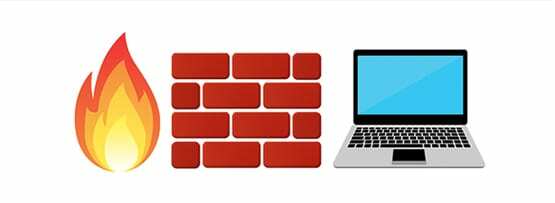
חומת האש או תוכנת האבטחה במחשב שלך עלולה להפריע לחיבור לרשת iTunes שלך. אפס או השבת את חומת האש ותוכנת האבטחה שלך כדי לראות אם זה פותר את הבעיה. אם כן, צור קשר עם מפתח התוכנה לקבלת עזרה נוספת.
איך אני מאפס את חומת האש שלי ב-Mac?
- לחץ על שולחן העבודה כדי להדגיש מוֹצֵא.
- מסרגל התפריטים, בחר ללכת > עבור לתיקיה.
- הקלד את המיקום הבא ולחץ ללכת: /var/db/crls/
- מחק את שני הקבצים הבאים:
- crlcache/db
- ocspcache.db
- הפעל מחדש את ה-Mac שלך.
כיצד אוכל לבדוק את חומת האש שלי במחשב Windows?
- במקלדת, הקש על חלונות מקש או לחץ שליטה+בריחה.
- לחץ על כפתור החיפוש והזן: firewall.cpl
- לחץ על הקובץ למעלה כדי לפתוח את חומת האש של Windows.
- בחר להתיר ולאחר מכן לחץ שינוי הגדרות.
- הוסף את iTunes ובונז'ור לרשימת האפליקציות המותרות:
- לְהוֹסִיף iTunes לרשתות פרטיות וציבוריות כאחד.
- אבל רק להוסיף בונז'ור עבור רשתות פרטיות.
אתחול למצב בטוח כדי להשבית אוטומטית תוכנת צד שלישי
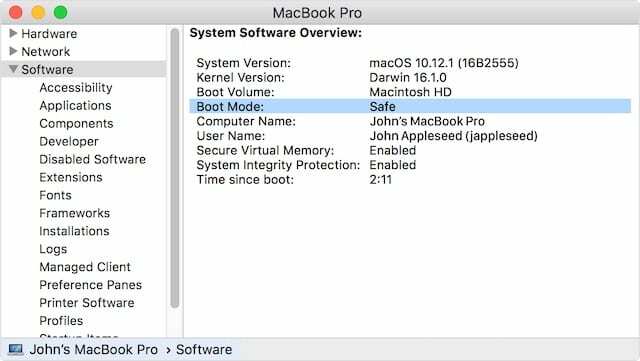
אתחל את המחשב שלך לתוך בטוח יותר כדי להשבית אוטומטית תוכנת צד שלישי. אם אתה מצליח להתחבר ולהוריד מ- iTunes Store במצב בטוח, אתה יודע שהבעיה היא בתוכנת האבטחה שלך.
הנה איך לאתחל מחשב Mac למצב בטוח.
והנה איך לאתחל מחשב למצב בטוח.
תוכנת אבטחה ויציאות iTunes
iTunes דורשת גישה ליציאות רשת ספציפיות כדי לפעול כהלכה. לפעמים iTunes חושב שחיבור הרשת אופס בגלל שתוכנת אבטחה חסמה את היציאות האלה.
אם אתה משתמש בתוכנת אבטחה של צד שלישי, פנה למפתח לקבלת עזרה נוספת. עליך להפעיל את היציאות הללו כדי להתחבר ל- iTunes Store.
7. שנה את ה-DNS שהמחשב שלך משתמש בו

ה-DNS (מערכת שמות הדומיין) שלך משפיע על הדרך שבה מחשב ניגש לאינטרנט. כברירת מחדל, ספק שירותי האינטרנט שלך מגדיר את ה-DNS. אבל אתה תמיד יכול לשנות את זה לחלופות בטוחות ומהירות יותר, כמו OpenDNS אוֹ DNS ציבורי של גוגל.
שינוי ה-DNS הוא פתרון מוצלח עבור משתמשים רבים. ישנן שתי דרכים לעשות זאת: בנתב או במכשיר.
עקוב אחר הוראות היצרן שלך כדי לשנות את ה-DNS בנתב שלך כך שישפיע על כל המכשירים ברשת שלך. או עקוב אחר ההוראות שלנו למטה עבור Mac ו-PC.
כיצד אוכל לשנות את ה-DNS שלי ב-Mac?
- מסרגל התפריטים, עבור אל תפוח עץ > העדפות מערכת... > רֶשֶׁת.
- בצד שמאל, בחר את סוג החיבור הנוכחי שלך (Wi-Fi, שדה תעופה וכו').
- לאחר מכן לחץ מִתקַדֵם… בצד ימין למטה.
- בחר בכרטיסייה DNS ולחץ על + לחצן עבור שרתי DNS.
- הזן את הגדרות ה-DNS הבאות לשימוש OpenDNS:
- 208.67.222.222
- 208.67.220.220
- או הזן את הגדרות ה-DNS הבאות לשימוש DNS ציבורי של גוגל:
- 8.8.8.8
- 8.8.4.4
- רשום לעצמך את הגדרות ה-DNS הישנות שלך והסר אותן באמצעות – לַחְצָן.
- נְקִישָׁה בסדר, ואז לחץ להגיש מועמדות.

כיצד אוכל לשנות את ה-DNS שלי במחשב Windows?
- לִפְתוֹחַ לוח בקרה במחשב שלך.
- לך ל רשת ואינטרנט > מרכז רשת ושיתוף.
- בצד שמאל, בחר שינוי הגדרות מתאם.
- מקש ימני מחובר לאינטרנט, אז לך ל נכסים > פרוטוקול אינטרנט גרסה 4 (TCP/IPv4).
- נְקִישָׁה נכסים > השתמש בכתובות שרת ה-DNS הבאות.
- הזן את הגדרות ה-DNS הבאות לשימוש OpenDNS:
- 208.67.222.222
- 208.67.220.220
- או הזן את הגדרות ה-DNS הבאות לשימוש DNS ציבורי של גוגל:
- 8.8.8.8
- 8.8.4.4
- נְקִישָׁה בסדר.
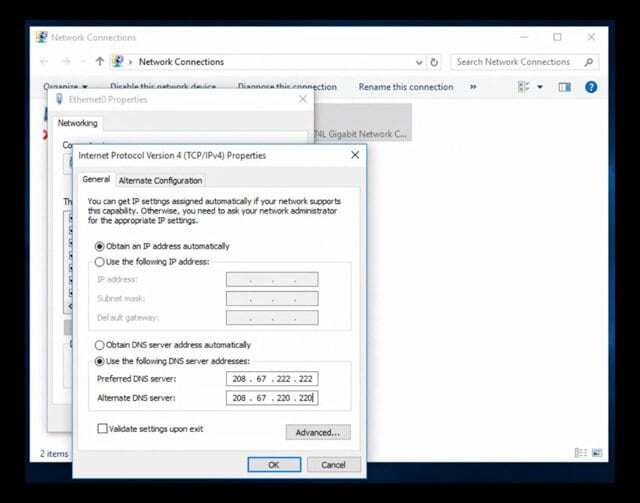
8. הסר והתקן מחדש את iTunes
ייתכן ש-iTunes נפגעה ואתה צריך להתקין אותה מחדש. זה קורה מדי פעם עם כל תוכנה. זו יכולה להיות הסיבה ש- iTunes חושב ש"ההורדה נכשלה כי חיבור הרשת אופס."
אפל תכנתה את iTunes לתוכנת ההפעלה ב-Mac, כך שלא תוכל להסיר את ההתקנה שלה. עם זאת, אתה יכול להתקין מחדש את כל macOS כדי לפתור בעיות תוכנה.
כיצד אוכל להתקין מחדש את iTunes ב-Mac?
- תחילה בצע גיבוי של ה-Mac שלך.
- לך ל תפוח עץ > לכבות והמתן עד שה-Mac שלך ייכבה.
- הפעל את ה-Mac שלך והחזק מיד פקודה+ר.
- המשך להחזיק את שני הכפתורים עד שתראה את הלוגו של אפל או כדור מסתובב.
- הזן את סיסמת הקושחה שלך אם תתבקש.
- כשיופיע חלון כלי השירות של macOS, בחר התקן מחדש את macOS.
- בצע את ההוראות שעל המסך והמתן עד שההתקנה מחדש תסתיים.

כיצד אוכל להתקין מחדש את iTunes במחשב Windows שלי?
ההוראות להסרה והתקנה מחדש של iTunes במחשב Windows משתנות בהתאם לגרסת Windows שלך והמקום ממנו הורדת את iTunes.
מסיבה זו, אנו מציעים לעקוב אחר המדריך הזה באתר של אפל כדי להסיר ולהתקין מחדש את iTunes במחשב Windows.

אנו מקווים שלעולם לא תראה שוב את הודעת השגיאה המעצבנת "חיבור הרשת אופס" ב-iTunes. ספר לנו איזה שלב עבד עבורך בתגובות כדי שנוכל להמשיך ולשמור על פוסט זה מעודכן ומועיל.
בדוק את הפוסט הנוסף הזה שכתבנו כדי לפתור בעיות הורדות איטיות מ- iTunes.

דן כותב מדריכים ומדריכים לפתרון בעיות כדי לעזור לאנשים להפיק את המרב מהטכנולוגיה שלהם. לפני שהפך לסופר, הוא קיבל תואר ראשון בטכנולוגיית סאונד, פיקח על תיקונים בחנות של אפל, ואפילו לימד אנגלית בסין.